联想如何截屏 联想电脑截屏快捷键
更新时间:2024-02-09 11:38:44作者:yang
在日常使用电脑的过程中,我们经常会遇到需要截屏的情况,而联想电脑提供了便捷的截屏功能,让我们能够轻松地捕捉屏幕上的精彩瞬间,对于很多刚接触联想电脑的用户来说,可能不太清楚如何进行截屏操作,了解联想电脑的截屏快捷键就显得尤为重要。通过掌握正确的截屏方法,我们可以更高效地完成工作,或者记录下我们生活中的美好瞬间。下面将介绍联想电脑常用的截屏快捷键,帮助大家更加便捷地进行截屏操作。
方法如下:
1.第一种我们可以按“Print Screen SysRq”,(在F12右边)全屏截图。就是将当前显示屏幕上的整个屏幕都截取下来。如果按 Alt+Print Screen SysRq,就截取当前活动窗口图像。

2.哄着使用360浏览器,首先我们打开浏览器。然后按Ctrl+Shift+X,然后就可以来选择截图区域。
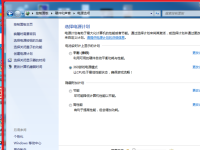
3.截屏后现在图片都在粘贴板上,但是还需要粘贴在画图上,才能保存下来,记得不要忘记粘贴下来。

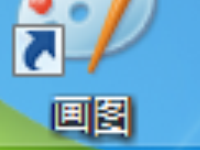
4.但是有些联想电脑自带截图工具,点开开始菜单。找到或者直接搜索截图工具,点击后使用就可以开始截图了。

以上就是联想如何截屏的全部内容,如果你遇到了这种情况,可以按照以上方法来解决,希望这些方法能对你有所帮助。
联想如何截屏 联想电脑截屏快捷键相关教程
- 联想手提电脑截屏怎么截图 联想笔记本电脑快捷键截屏
- 联想笔记本截屏快捷键 联想笔记本电脑截屏工具
- 联想电脑如何调低电脑的亮度 联想电脑屏幕亮度快捷键
- 联想笔记本截图怎么操作方法 联想笔记本电脑截屏快捷键
- 联想拯救者截图快捷键ctrl加什么 电脑截屏快捷键ctrl alt不起作用
- 联想电脑怎么重启快捷键 联想电脑如何使用快捷键重启
- 拯救者电脑怎么截屏 联想拯救者截屏功能如何设置
- 联想小新屏幕录制 联想小新air14录屏快捷键
- 联想投屏功能怎么用 联想笔记本投屏快捷键功能
- 电脑截屏保存快捷键 电脑如何使用快捷键截屏
- 笔记本开机按f1才能开机 电脑每次启动都要按F1怎么解决
- 电脑打印机怎么设置默认打印机 怎么在电脑上设置默认打印机
- windows取消pin登录 如何关闭Windows 10开机PIN码
- 刚刚删除的应用怎么恢复 安卓手机卸载应用后怎么恢复
- word用户名怎么改 Word用户名怎么改
- 电脑宽带错误651是怎么回事 宽带连接出现651错误怎么办